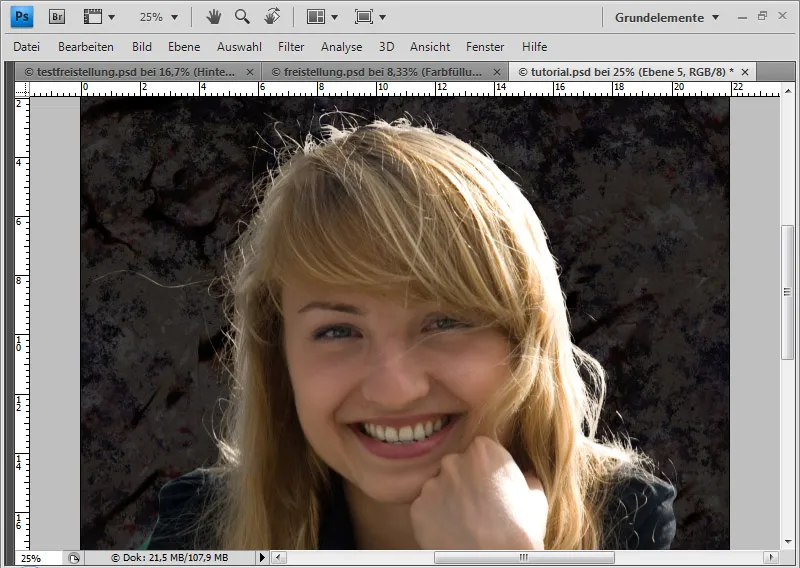Zor arka planlarda saçları özgürleştirmek için yaklaşım, sonuca sektörel olarak yaklaşmaktır. Arka plana bağlı olarak, saçları vurgulayan ve özgürleştiren bir seçim oluşturuyorum.
Sonraki adımda, seçim alanlarını Kanallar aracılığıyla açıklamak istiyorum.
Göstereceğim, resmin üç sektöre bölündüğünü ve her birinin ayrı ayrı özgürleştirildiğini göstereceğim.
Görsel kaynak: victorpr–Fotolia.com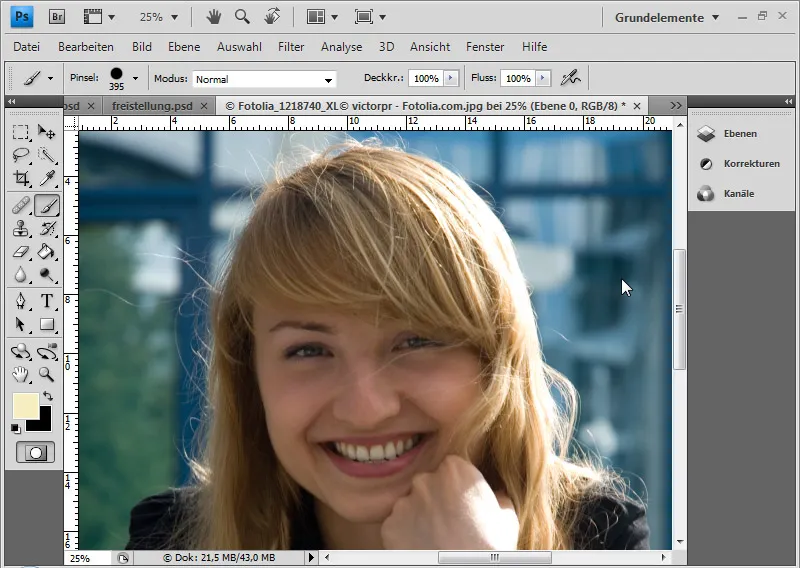
Bu resimdeki zorluk arka plandan kaynaklanmaktadır. Bu farklı kontrastlarda ve gri tonlarında mavi içerir. Ancak saçlar net bir şekilde görünüyor, bu biraz kolaylaştırıyor. İlk olarak arka plan katmanını Strg+J ile kopyalar ve yeni bir arka plan için bir dokuya yerleştiririz.
Adım 1: Vurgulanacak saçları özgürleştirme
Saçları arka plandan biraz daha belirgin hale getirmek istiyorum. Bir Ton/Saflık ayar katmanı oluşturuyorum. Burada sarı tonları seçiyorum ve parlaklığı +100'e yükseltiyorum.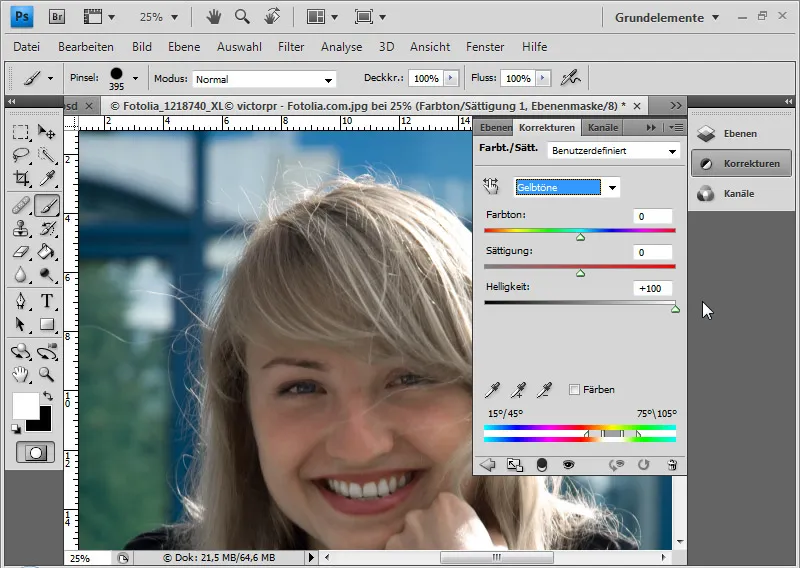
Sonra, Siyan tonlara gidip doygunluğu ve parlaklığı -100'e düşürüyorum. Aynısını Mavi ve Yeşil tonlar için de yapıyorum.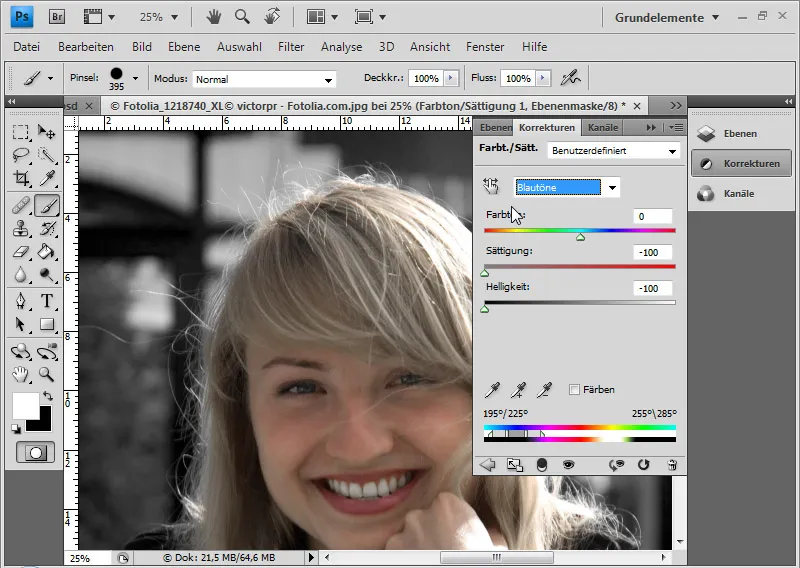
Eğer kontrastı daha da artırmak istiyorsam, Ton Değeri Düzeltme bir ayar katmanı daha seçebilirim. Sol kaydırıcıyı yaklaşık 15 sağa, sağ kaydırıcıyı ise 30 sola kadar kaydırıyorum. Böylece gölgeler biraz daha koyu hale gelir ve ışıklar biraz daha parlak olur.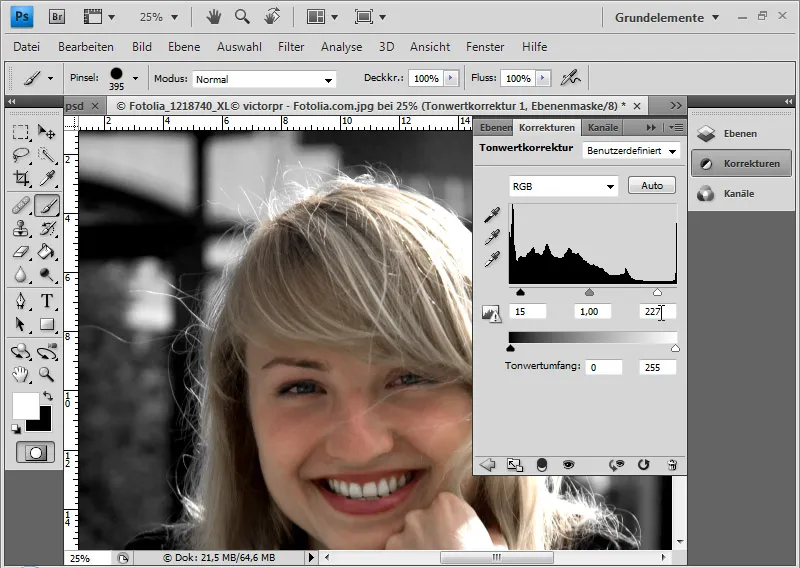
Şimdi bu, Kanal Seçimimin şablonudur. Sağdaki saç alanının arka plana göre nasıl belirginleştiği görülebilir. İkinci alan, omuzdan kaşın biraz üstüne kadar olan sol saç alanıdır. Bu iki alan arasındaki alan en zor olanıdır. Düzenleme süresi sonsuza kadar sürmesin diye biraz hile yapılması gerekecektir, ancak bu daha sonra fark edilmeyecektir.
Her bir sektörü Seçim Aracı ile yakalayabilir ve her birini kendi katmanına koyabiliriz.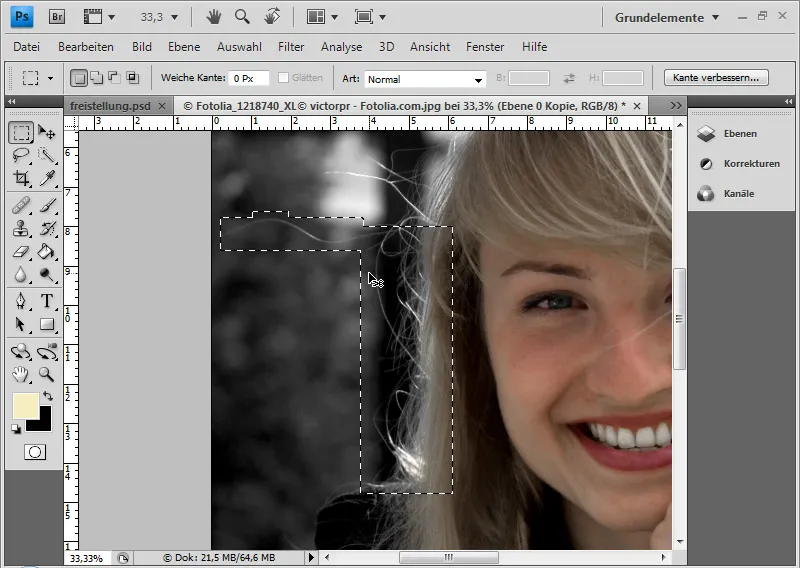
Arka plan katmanını kopyalamanız ve sadece iç kafa bölümünü görünecek şekilde yapmanızı öneririm. Bu, yüzün seçim alanlarına rağmen her zaman görünür olmasını kolaylaştırır.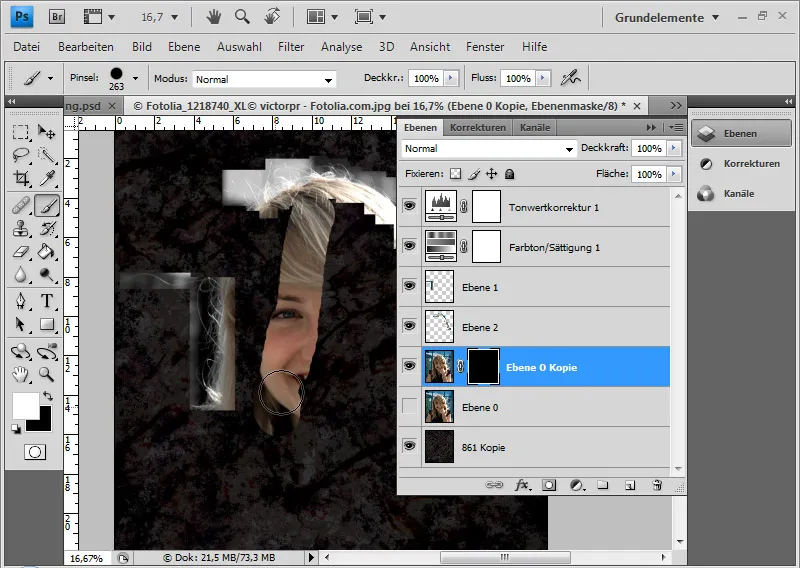
Sektörel düzenlemenin avantajı, her bir sektörü ayrı ayrı kontrastlandırabilirim, diğer sektörlerde bilgi kaybı olmadan devam edebilirim.
Adım 2: İlk Kanal Seçim Sektörü - Temel Çalışma
Kanalları birbirleriyle karşılaştırıyorum. Bu işlemi yapmadan önce yeni bir katman oluşturup siyah bir renk ile dolduruyorum. Yalnızca siyah katman ve ilk seçim sektörüne sahip katman görünecek şekilde ayarlanır. Kanal paleti açık değilse, Menü>Pencere üzerinden açabilirim. Kırmızı kanal saçlarda en parlak bölgelere sahiptir. Bu nedenle bu kanalı seçerim ve Sağ Tıklama>Kanalı Kopyala ile çoğaltırım.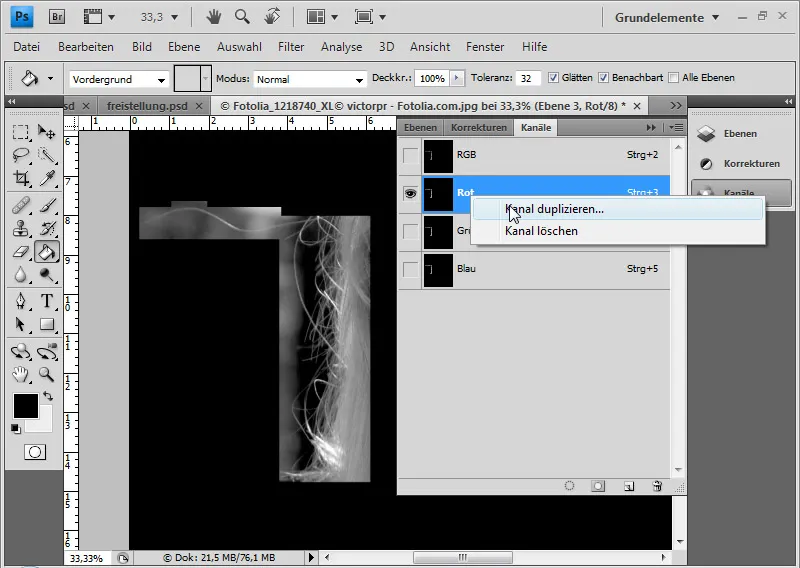
Bu kanalda kontrastı artırıyorum. Menüden Resim>Düzeltmeler>Ton Düzeltme seçeneğini seçiyorum. Bu sayede saçlar arka plandan daha iyi ayrışacak şekilde dıştaki iki kaydırıcıyı biraz ortaya kaydırıyorum.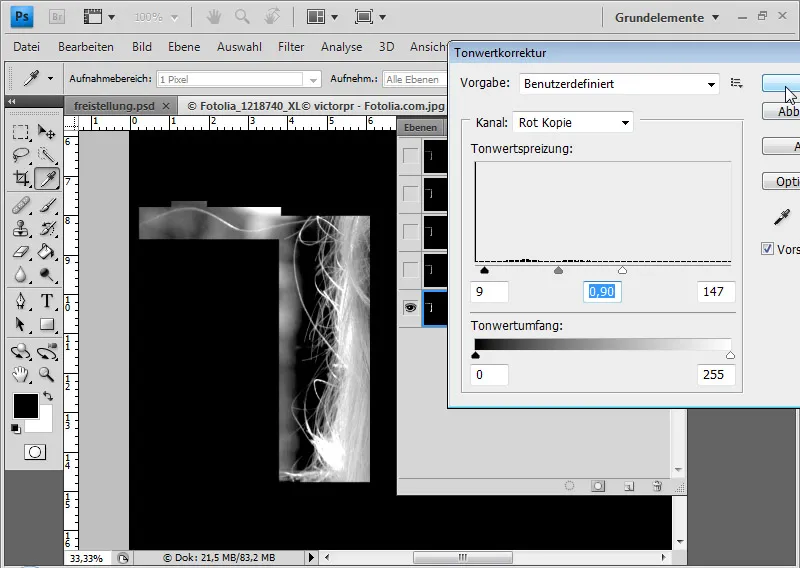
Şimdi, orta tonlarda bulunan parçalanmış saçları Yumuşatıcı ile doğrudan arka planı siyahlaştırılmış olarak işlemek zorundayım.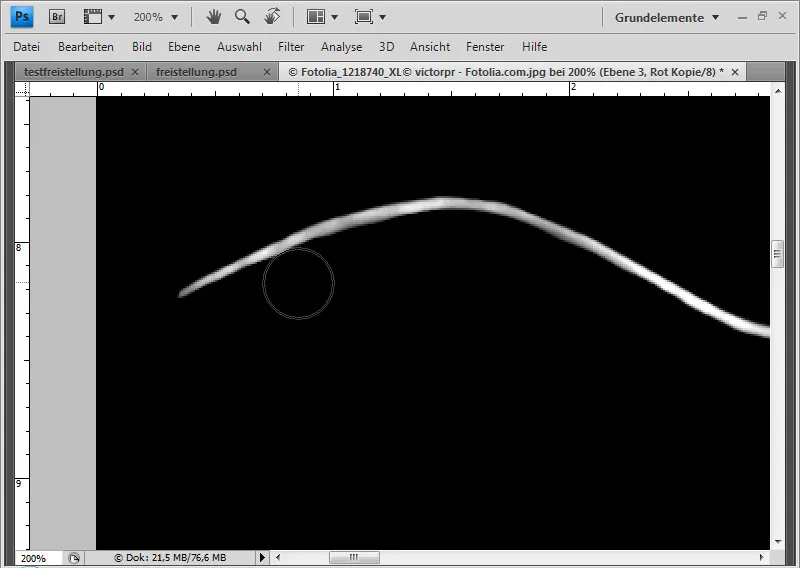
Bu biraz zaman alabilir.
Kanalımda yalnızca beyaz ve siyah bölgeler kaldığında, Strg-Tuşu ile Kanal simgesine tıklarım. Bu sayede kanaldaki beyaz görüntüler seçilir. Tekrar Katmanlar paletine dönüp, Yükseklik İyileştirmeyi Photoshop'un menü çubuğunda seçim aracı etkin olduğunda kullanırım.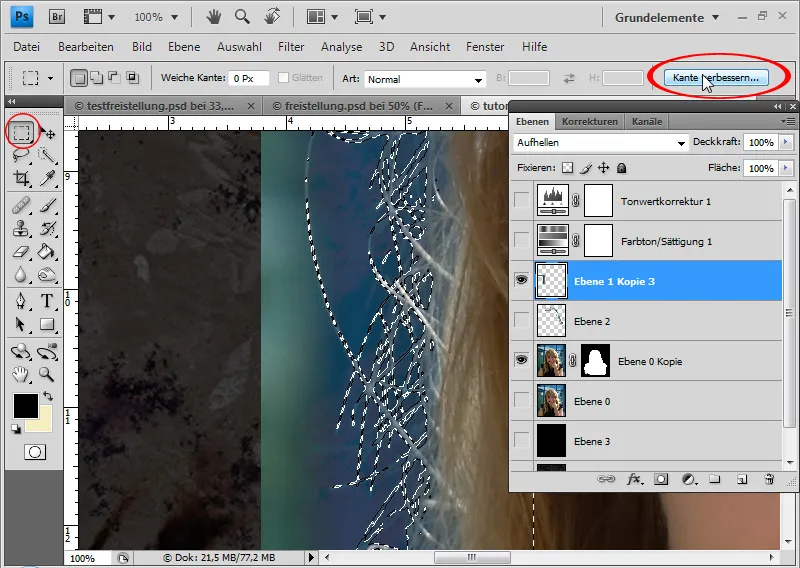
Seçimi düzeltiyorum, biraz yuvarlıyorum ve %10 küçültüyorum.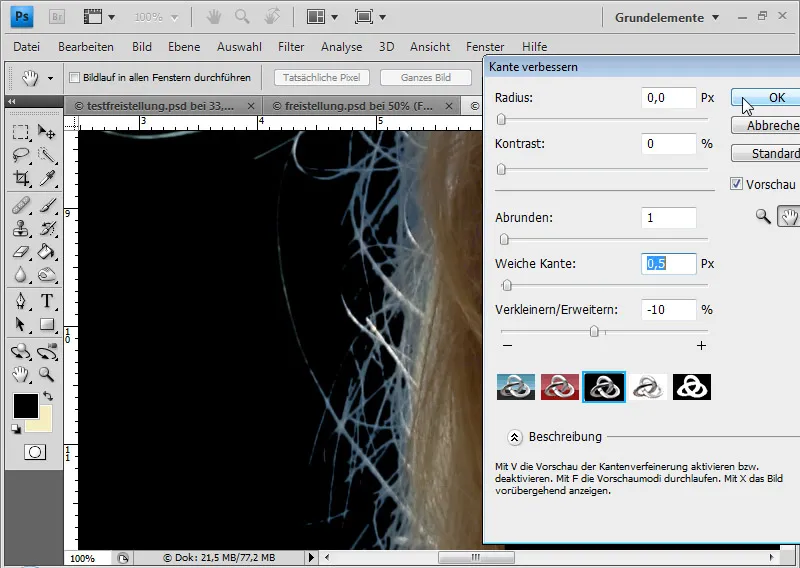
Sonra ilk seçim sektör tabakamda Katman Maskesi simgesini seçiyorum ve seçimi Katman Maskesi'nde saklıyorum. Kanalın piksellerini tekrar seçiyorum ve Kenarları Geliştirde daha büyük bir seçim yapıyorum. Çok ince saçlarda daha büyük seçimi görüntüleyip diğer resim alanlarını gizleyebilirim, böylece sadece küçük seçimin saçlarının göründüğü yerde..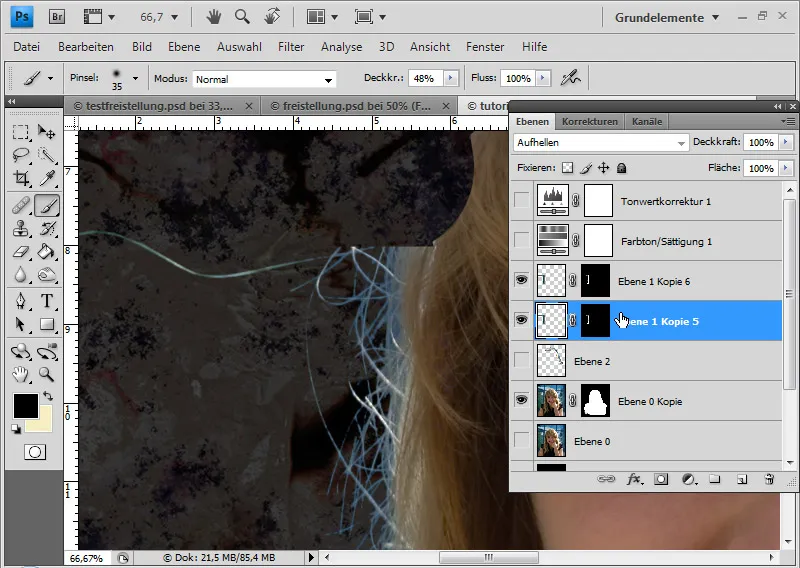
Her iki katmanın Katman Maskesi'ini uygular ve onları bir katmana indirgeyerek (Ctrl+E). Mavi renkli kenar şeridini, saç renginde bir renk seçerek bir Düz Renk Dolgu Katmanı oluşturarak kaldırıyorum. Düz renk dolgu katmanını bir kesme maskesi olarak yerleştiriyorum, böylece etkisi sadece alttaki katmanda ortaya çıkıyor. Düz renk dolgu katmanının kapsamaması gereken motif alanları, Katman Maskesi içinde gizleniyor. Bunu yapmak için, siyah bir Fırça ile düz renk dolgu katmanının maskesine, kenar şeridi olmayan tüm alanları boyuyorum..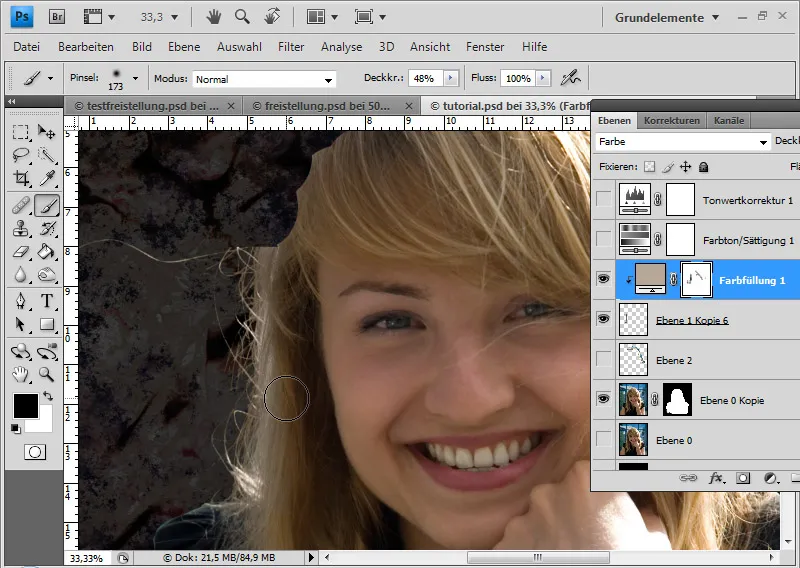
Adım 3: Kanaldan İkinci Seçim Sektörü - İlk Numaralar
İkinci sektörü Katmanlar panelinde yukarı taşıyorum ve siyah dışındaki bütün diğer katmanları gizliyorum. İkinci sektörde işlemleri yeniden yapmamın en iyisi hangi kanalın en iyi olduğunu kontrol etmek. Yine işlemler yaparken en iyi kanalın kırmızı olduğu sonucuna varıyorum.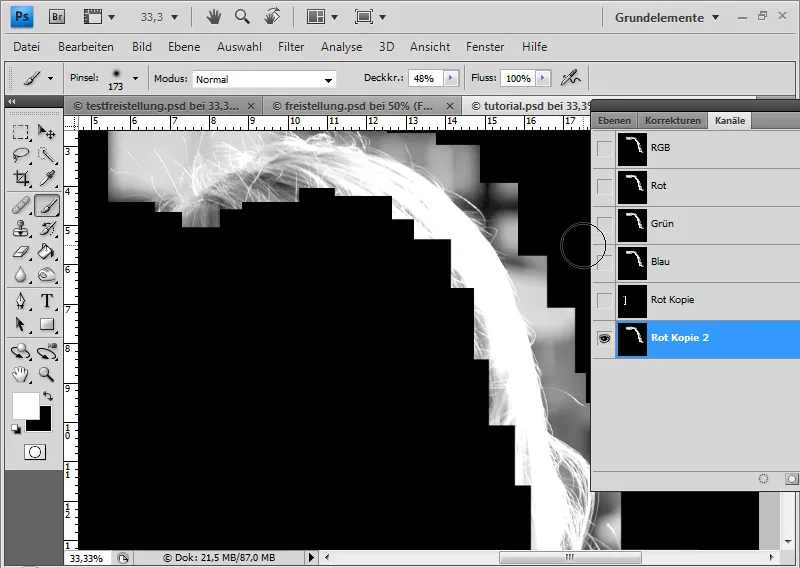
Ya Doğrusal Karıncalanma aracılığıyla kontrastı artırırım, bunu aşağı çekerim ya da Ton Düzeltme aracılığıyla yaparım. Ton Düzeltme sırasında dikkat etmem gereken şey, iki dış sürgüyü tekrar ortaya çekmek ve bu sefer gri için ortadaki sürgüyü - yani Gama (gri) kontrolünü biraz sağa doğru hareket ettirmem.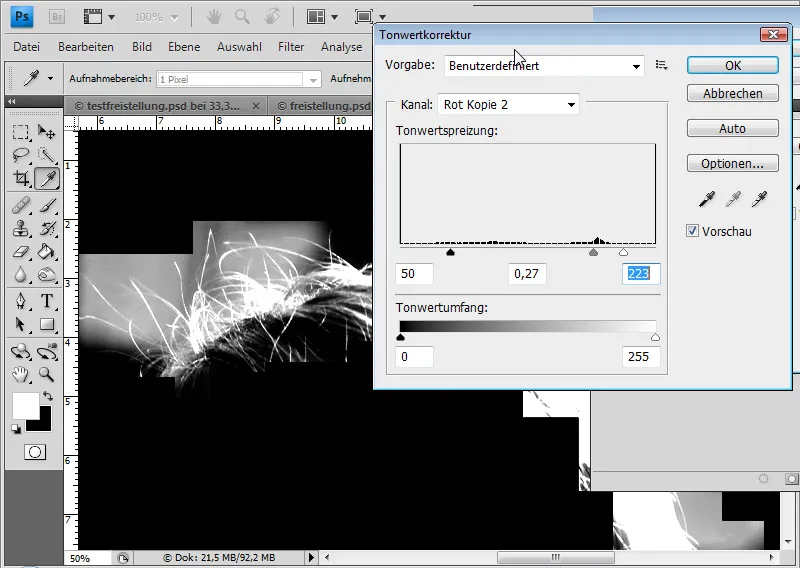
İlk sektördeki adımları tekrar ediyorum: Eşik Altı ve Eşik Üstü arasında değişen ışıklandırma uygularım.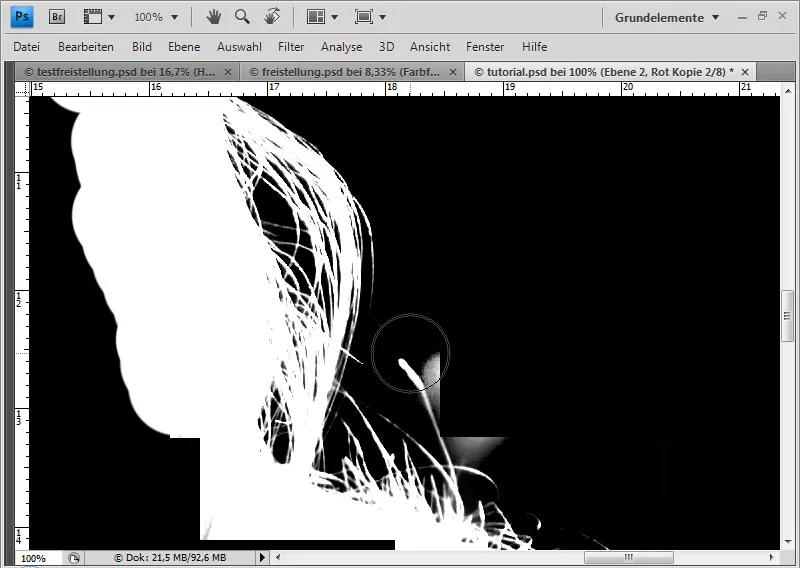
İnce saç tellerinde siyah renkle boyarım.
Baş kısmında problemli olan kısım, arka plandaki açık rengin ve saçların kötü bir şekilde ayrılamadığı yerdir. Bu durumda küçük bir Fırça Ucu ile arka plandan siyah renkle hareketler çizerek tek tek tanınabilir teli çiziyorum. Sonra kontrastı artırmak için Ton Düzeltme'yi tekrar uygularım.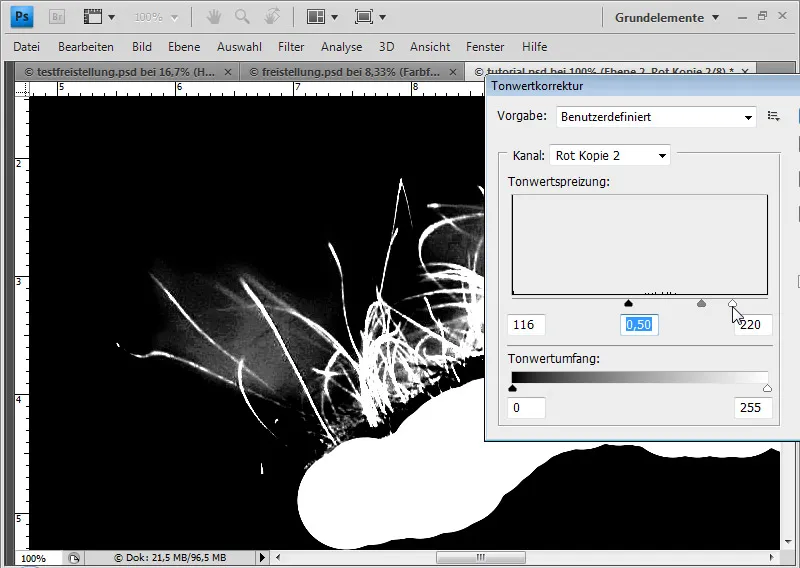
Kanal minyatürünü tıklarken Ctrl tuşunu basılı tutarak seçimimi alır ve kenarları tekrar düzeltirim.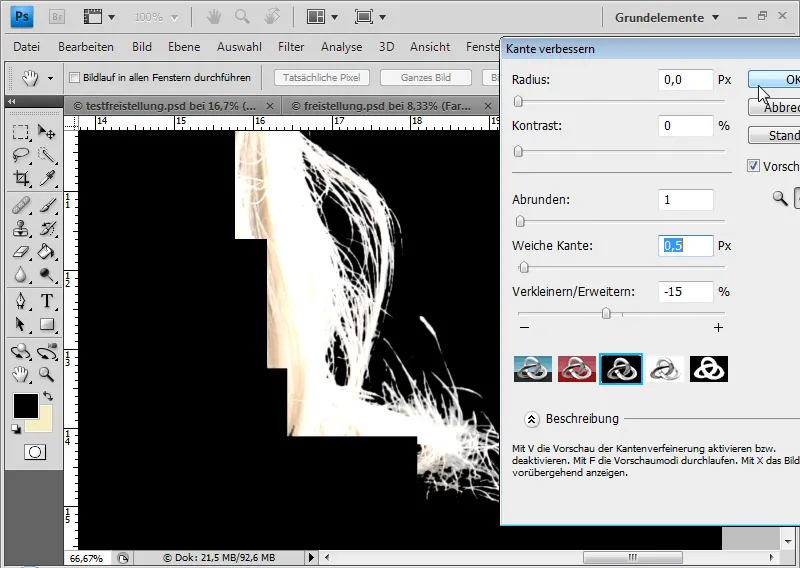
İkinci sektörde olduğu gibi mavi kenar şeridini kaldırırken, saç renginde bir renk seçerek bir Düz Renk Dolgu Katmanı oluşturur ve bunu Kesme Maskesi olarak yerleştiririm. Katman Maskesi'nde kenar şeridi olmayan bölgeleri siyah renkle gizlemem yeterlidir.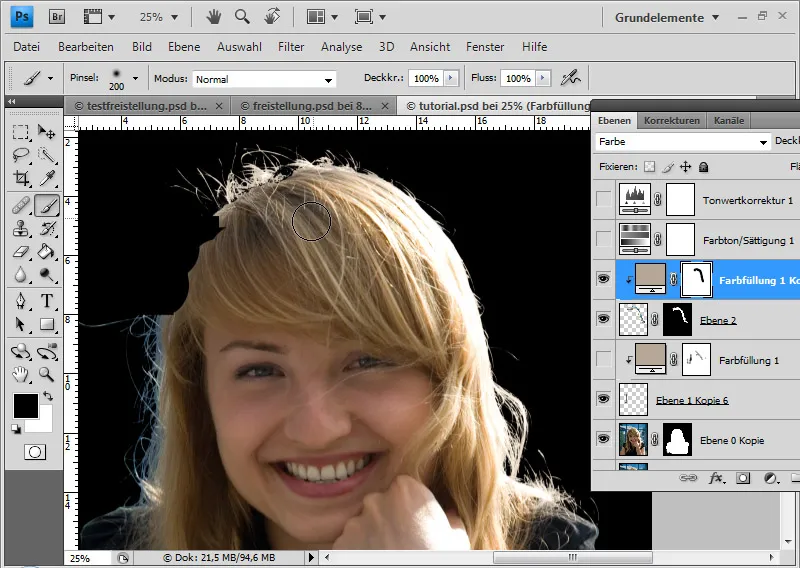
Kafa biraz kötü sonlanıyor. Bu nedenle oval bir seçim oluşturup kenarında 8 piksel yumuşak bir kenarla transforme ediyorum (Ctrl+T) ve sorunlu bölgenin altındaki saç bölümünü kopyalıyorum.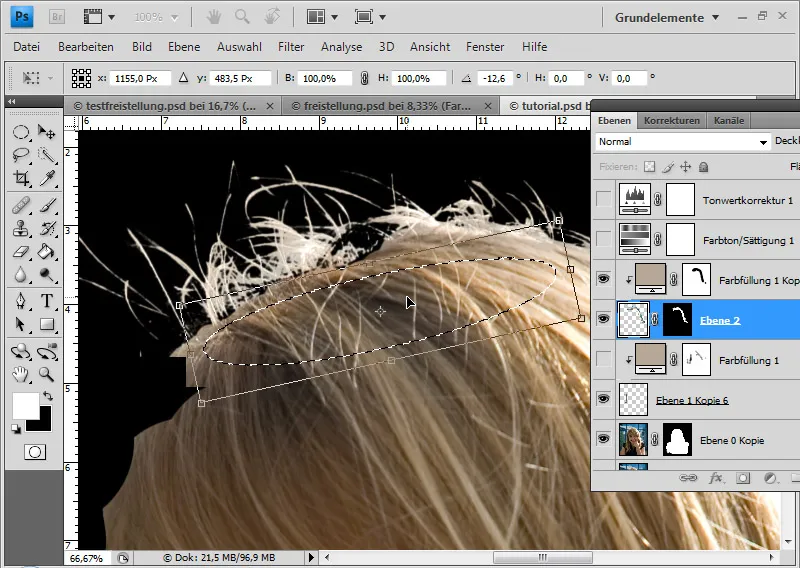
Kopyalanan saç bölümünü yeni bir katmanda yapıştırıyorum. Katman Maskesi'nde geçişi düzleştiriyorum. Düz Renk Dolgu Katmanı'nın bir kopyası, bu alandaki renk tonunun birliğini sağlar.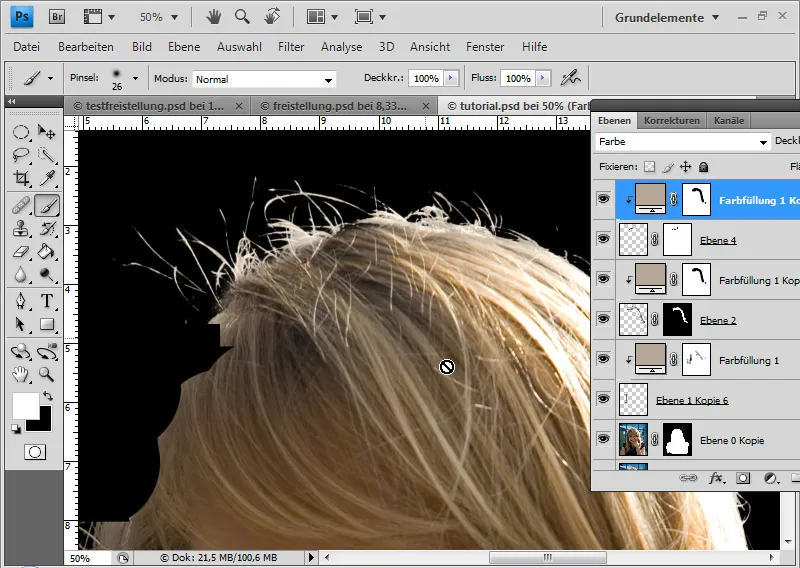
Adım 4: Üçüncü Sektör - Zaten serbest bırakılmış saçlarla sadece numaralar
Bu sektör, öncekinden en az o kadar zorlu bir bölgedir. Sadece başın küçük bir kısmını kapsar. Şimdi tekrar dakikalarca saçları serbest bırakarak geçirebilirim ya da sadece bir hile uygularım.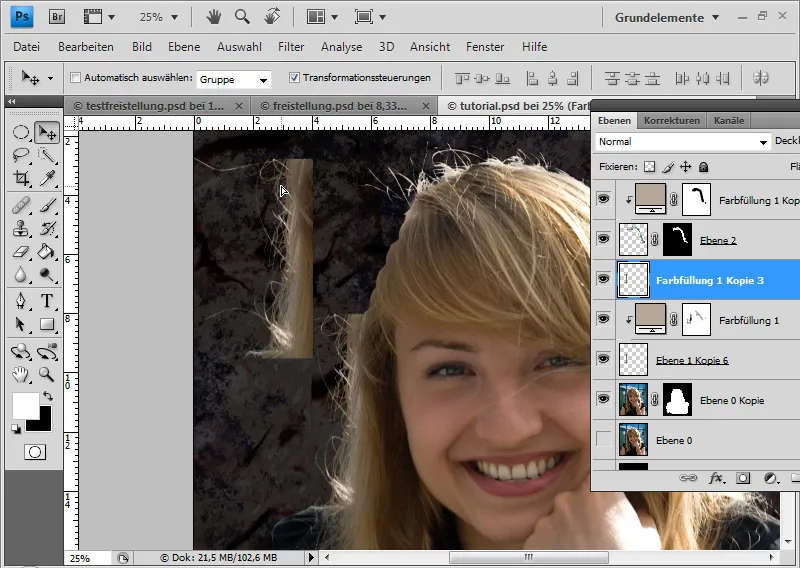
İlk sektörden bir bölümü kopyalar ve Ölçekleme ve Kıvırma üzerinden bu bölümü saç kenarını optimal şekilde şekillendirecek şekilde dönüştürürüm. Önemli olan, geçişi yine bir Katman Maskesi ile düzeltmek için yeterli kenarı kopyalamaktır.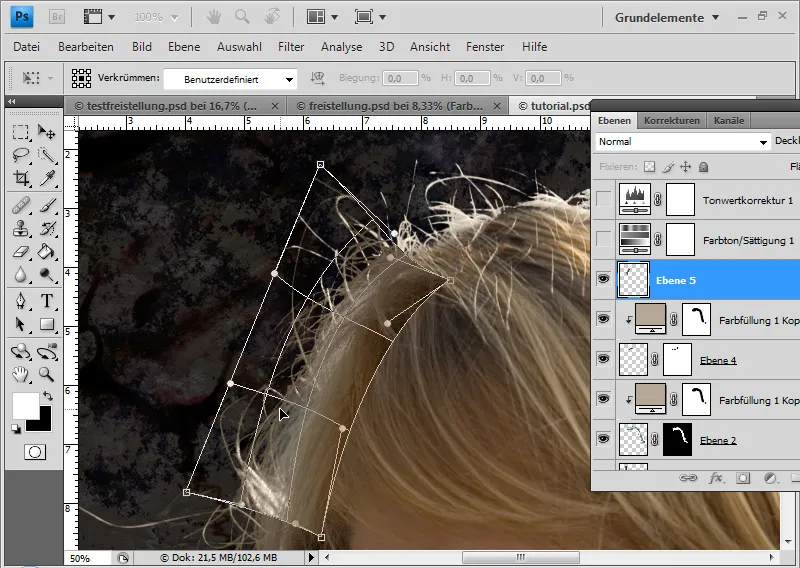
Saç bölgelerinin geçişini, üst kafa bölgesinin alt sol köşedekinden çok daha açık olması nedeniyle bir Dolgunluk Seçeneği ile dengeleyebilirim. Dolgunluk Seçenekleri içinde %68 Opaklıkta, Şeffaftan Beyaz'a doğru bir gradyan üst üste bindirme oluşturuyorum ve Negatif Çarpan Modunda. Böylece kopyalanan bölge - eğer açı doğru şekilde ayarlanmışsa - yukarıya doğru daha açık hale gelir.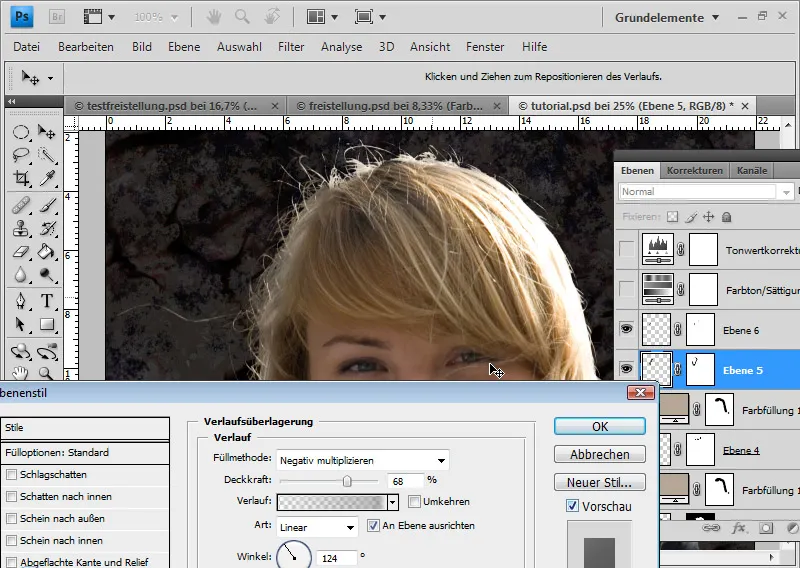
Ve işte, ileri düzeltme ve montaj teknikleri için sağlam bir temel oluşturan kesimimi tamamladım: